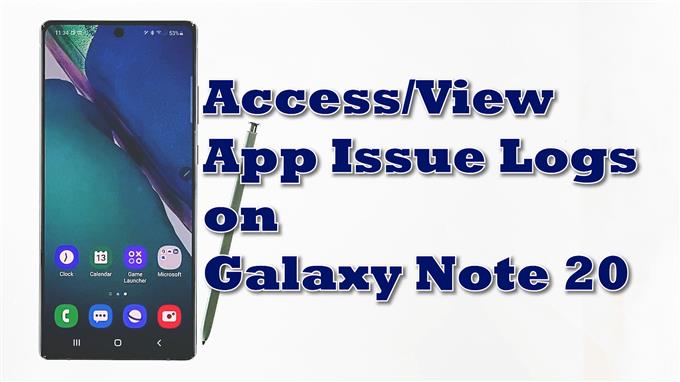Tämä viesti näyttää, kuinka voit käyttää ja tarkastella sovelluksen ongelmahistoriaa Galaxy Note 20: ssä. Lue tarkemmat ohjeet.
Satunnaisten sovellusongelmien käsitteleminen mobiililaitteissa on väistämätöntä. Jokainen älypuhelinsovelluksesi voi kuitenkin tulla roistoksi ja yhtäkkiä kykenemätön toimimaan suunnitellulla tavalla. Yleisiä ohjelmisto-ongelmia, jotka ovat häirinneet monia älypuhelinten omistajia, erityisesti niitä, joilla on Android-puhelin, sisältäisivät, mutta eivät rajoitu, satunnaisiin sovellusten kaatumiin, latausvirheisiin ja vastaamattomuuteen. Nämä sovellusten haitalliset käyttäytymiset johtuvat useista tekijöistä pienistä ohjelmistovirheistä monimutkaisiin järjestelmävirheisiin.
Useimmissa tapauksissa ongelma on kuitenkin eristetty sovelluksesta. Suosittelemme, että katsot puhelimesi asetuksista lokeja, jos haluat selvittää, mikä sovelluksistasi häiriintyy useammin.
Ja näin voit käyttää näitä tietoja uudessa Samsung-phabletissa.
Vaiheet sovelluksen ongelmahistorian tarkastelemiseen
Suorittamalla seuraavat vaiheet pääset Samsung Note -asetusvalikkoon, joka näyttää tiedot kaikista virheellisistä sovelluksista, mukaan lukien ne, jotka ovat aiheuttaneet ongelmia puhelimessasi. Samoja vaiheita voidaan soveltaa myös ohjelmistoon liittyvien virheiden skannaamiseen muilla Android-puhelimilla, jotka ovat käynnissä samalla ohjelmistoversiolla. Todelliset näytöt ja valikkokohteet voivat kuitenkin vaihdella laitemallien ja palveluntarjoajien mukaan.
1. Aloita siirtymällä aloitusnäyttöön ja pyyhkäisemällä sitten alhaalta ylöspäin päästäksesi sovellusten katseluohjelmaan.
Tässä ikkunassa näet erilaisia kuvakkeita tai pikanäppäimiä.

2. Napauta asetukset -kuvaketta jatkaaksesi.
Näin pääset käyttämään phablet-laitteen pääasetuksia.
Täällä näet luettelon kaikista hallittavista Android-ominaisuuksista ja -vaihtoehdoista.

3. Vieritä alas nähdäksesi lisää kohteita. Napauta sitten Laitteen hoito.
Laitteen hoito valikko avautuu seuraavaksi.
Tässä valikossa on korostettu neljä järjestelmän pääkomponenttia, mukaan lukien akku, tallennustila, muisti ja suojauskansiot.

4. Jatka tätä esittelyä napauttamalla näytön oikeassa yläkulmassa olevaa kolmen pisteen kuvaa.
Näkyviin tulee ponnahdusvalikko, jossa on luettelo alikohteista.

5. Napauta Sovelluksen ongelmahistoria jatkaa.
Tällöin phablet käynnistää virhelokit seuraavalla näytöllä.

Kaikki laitteellasi ilmenneet sovellusvirheet näkyvät seuraavassa ikkunassa.
Toistaiseksi tässä laitteessa ei ole luettelossa ongelmia aiheuttavia sovelluksia. Tämä tarkoittaa, että kaikki asennetut sovellukset toimivat edelleen suunnitellusti.
Jos aiempia virheitä on kirjattu, sinua pyydetään huomautuksella, jonka mukaan Device Care on havainnut sovelluksia, jotka saattavat aiheuttaa ongelmia, kuten haittaohjelmia, satunnaisia ohjelmistoja tai kaatuneita akkuja. Tämän muistiinpanon alla on luettelo sovelluksista, jotka ovat aiheuttaneet ongelmia laitteellasi.
Satunnaisten sovellusongelmien käsitteleminen
Tällaisten ongelmien ratkaisemiseksi sinun on ehkä harkittava sovelluksen välimuistin ja tietojen tyhjentämistä, pakotettava se sulkemaan, asentamaan uudet päivitykset, asentamaan sovellus uudelleen ja suorittamaan pehmeä nollaus tai uudelleenkäynnistys. Jos mikään näistä ei auta, sinun on silloin otettava yhteys ohjelmistokehittäjään lisäapua varten.
Välimuistin ja tietojen tyhjentämistä pidetään yleensä tehokkaana, kun käsitellään erilaisia puhelimen ongelmia. Tämä on kuitenkin vain väliaikainen ratkaisu.
Jos haluat tyhjentää laitteellasi olevat virheet, siirry vain osoitteeseen Asetukset-> Sovellukset valikosta ja napauta sitten kolminkertaista pistettä oikeassa yläkulmassa. Valitse vaihtoehto Näytä järjestelmäsovellukset ja valitse sitten Laitteen hoito-> Tallennus-> Hallinnoi tallennustilaa ja Tyhjennä tiedot.
Saatavilla olevien laiteohjelmistopäivitysten asentaminen voi myös auttaa korjaamaan ohjelmistoihin liittyvät virheet, etenkin itsepäinen järjestelmävirheet ja haittaohjelmat.
Voit tarkistaa käytettävissä olevat ohjelmistopäivitykset puhelimellasi siirtymällä kohtaan Asetukset-> Ohjelmistopäivitys valikossa. Valitse vaihtoehto lataa ja asenna ja odota sitten laitteen tarkistavan uusia päivityksiä. Jos saat viestin, jonka mukaan ohjelmistosi on ajan tasalla, se tarkoittaa, että puhelimesi toimii uusimmalla Android-versiolla.
Jos uusi ohjelmistoversio on saatavana, asenna uusi päivitys laitteeseesi noudattamalla näytön ohjeita.
Video-oppaat
Voit tarkastella kattavampia oppaita ja vianetsintävideoita eri matkapuhelimilla ja tableteilla AndroidHow-kanava YouTubessa milloin tahansa.
Haluat ehkä myös lukea:
- Sovellusvälimuistin ja tietojen tyhjentäminen Samsung Galaxy S10 Plus -sovelluksessa
- Kuinka korjata sovellusongelmat Galaxy Note 8: ssa, muut sovellusongelmat
- LG G6 -oppaat: Opi tyhjentämään sovelluksen välimuisti ja tiedot, piilottamaan tai näyttämään sovelluksia, käsittelemään verkkoselainta